오늘 아침 일찍, Windows 10을 실행하는 PC를 재부팅하여 보류중인 업데이트 설치를 완료했습니다. Windows 10 PC를 다시 시작한 후 시작 메뉴 검색을 사용하여 Internet Explorer 브라우저를 시작하려고했지만 검색 결과에 Internet Explorer가 표시되지 않았습니다.
처음에는 시작 메뉴 검색이 제대로 작동하지 않는다고 생각하고 거기에서 Internet Explorer를 실행할 수 있기를 희망하는 시작 메뉴의 Windows 보조 프로그램 폴더 (모든 앱 아래)로 이동하려고했습니다. 놀랍게도 Internet Explorer 바로 가기가 Windows 보조 프로그램 폴더에서도 보이지 않아 시작 메뉴 검색에서 Internet Explorer 프로그램을 검색 할 수 없었습니다.

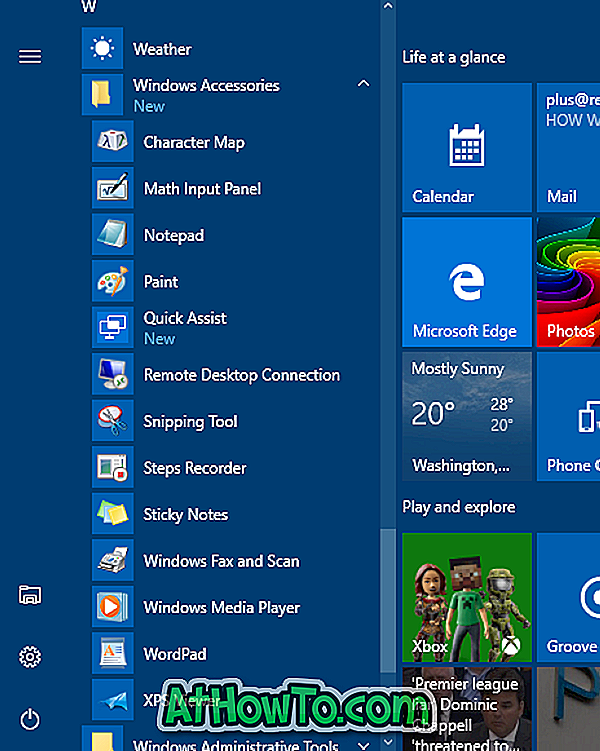
검색을 사용하여 Windows 10에서 Internet Explorer 프로그램을 시작할 수없는 경우 아래 지침에 따라 Internet Explorer 프로그램을 시작하십시오.
Windows 10에서 누락 된 Internet Explorer 수정
1 단계 : 시작 메뉴를 열고 모든 앱을 클릭합니다 (모든 앱을 볼 수없는 경우 Windows 10에없는 모든 앱 가이드 참조). 그런 다음 Windows 보조 프로그램 폴더로 이동합니다.
Windows 10 기념일 업데이트 빌드에는 시작 메뉴에 모든 응용 프로그램 버튼이 없습니다. Windows 액세서리 폴더를 보려면 스크롤해야합니다.
2 단계 : Windows Accessories 폴더를 클릭하십시오. 여기에 Internet Explorer 아이콘이 나타납니다. Internet Explorer 바로 가기가 표시되면 검색 창을 재구성하여 문제 (Internet Explorer가 검색 결과에 표시되지 않음)를 해결할 수 있습니다. 다시 작성하려면 단계별 지침을 보려면 Windows 10 가이드에서 검색 색인을 다시 작성하는 방법을 참조하십시오.
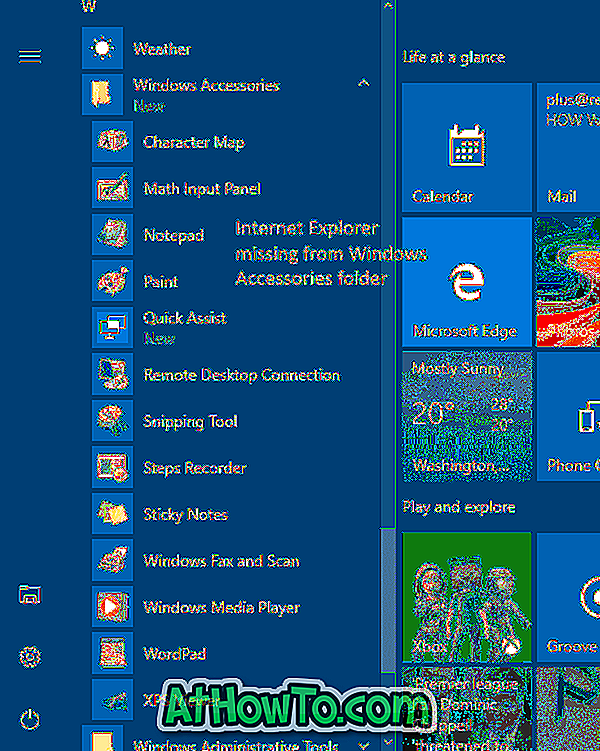
Windows 탐색기 바로 가기가 Windows 보조 프로그램 폴더에 나타나지 않으면 아래 단계를 따르십시오.
3 단계 : 다음 폴더로 이동합니다.
C : \ Program Files (x86) \ Internet Explorer (64 비트 / x64 Windows 10)
C : \ Program Files \ Internet Explorer (32 비트 / x86 Windows 10)
위의 경로에서 "C"는 Windows 10이 설치된 드라이브의 드라이브 문자입니다.
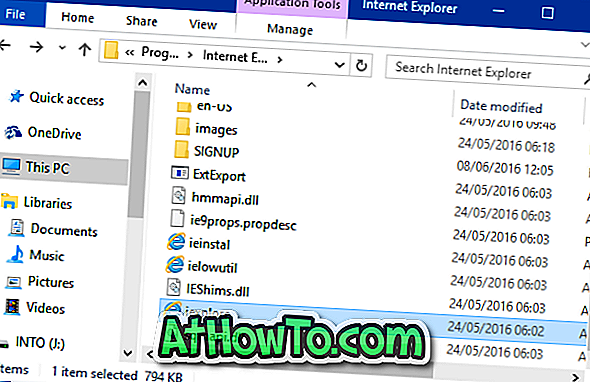
4 단계 : Internet Explorer 폴더로 이동 한 후 iexplore (.exe)를 마우스 오른쪽 단추로 클릭 하고 보내기를 클릭 한 다음 바탕 화면 (바로 가기 만들기) 옵션을 클릭하여 바탕 화면에 iexplore의 바로 가기를 만듭니다.
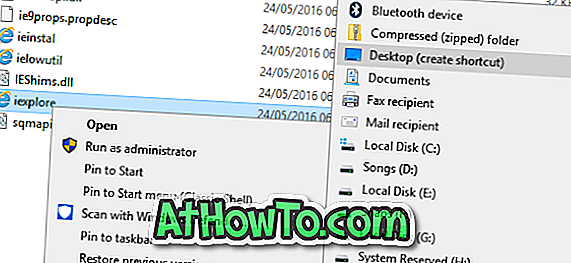
이제 바탕 화면에서 iexplore 바로 가기를 클릭하여 Internet Explorer 브라우저를 시작할 수 있습니다. Windows 액세서리 폴더에 다시 추가하고 검색 결과에서 사용할 수있게하려면 다음 세 단계를 완료해야합니다.

5 단계 : 바탕 화면에서 새로 만든 iexplore 바로 가기를 복사하고 Windows 로고 및 R 키를 동시에 눌러 실행 명령 상자를 연 다음 경로를 붙여넣고 Enter 키를 눌러 Windows 보조 프로그램 폴더를 엽니 다. 확인 대화 상자가 표시되면 계속 버튼을 클릭하십시오.
% ProgramData % \ Microsoft \ Windows \ 시작 메뉴 \ 프로그램 \ 보조 프로그램
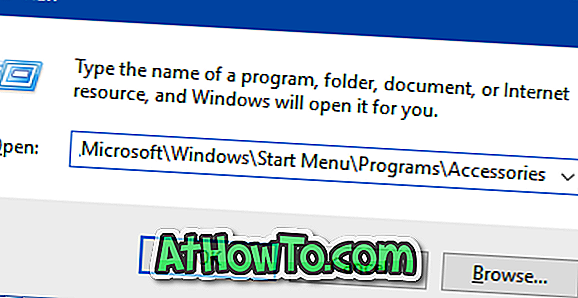
6 단계 : 마지막으로 iexplore 바로 가기를 붙여 넣습니다. iexplore에서 Internet Explorer로 바로 가기의 이름을 변경하십시오.
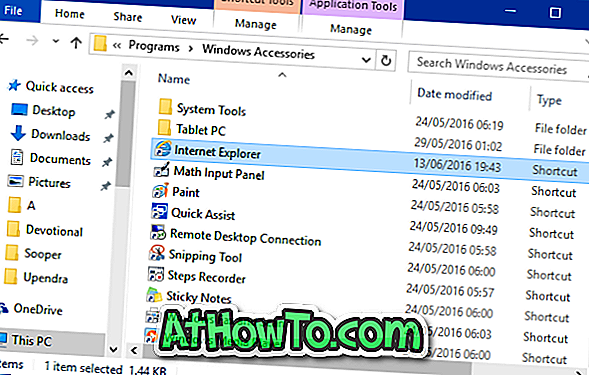
이제 Internet Explorer 바로 가기가 시작 메뉴 Windows 보조 프로그램 폴더에 나타납니다.
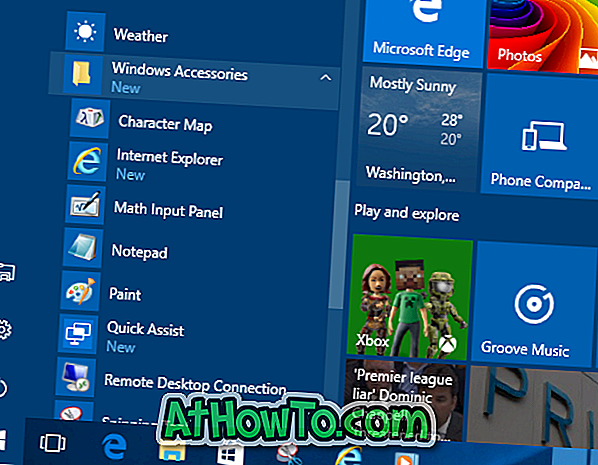
7 단계 : Windows 액세서리 폴더에 추가 한 바로 가기가 아직 인덱싱되지 않아 Internet Explorer가 검색 결과에 즉시 표시되지 않습니다. Windows 10에서 검색 인덱스를 다시 작성하는 방법의 지침에 따라 수동으로 검색 인덱스를 다시 작성하거나 Windows 10에서 자동으로 바로 가기를 인덱싱하고 검색 결과에 동일한 인덱스를 표시하는 데 몇 시간이 걸릴 때까지 기다리십시오.













